图文详解在Windows系统中安装JDK
前往小程序,Get更优阅读体验!
立即前往
图文详解在Windows系统中安装JDK

万猫学社
发布于 2022-04-22 04:23:39
发布于 2022-04-22 04:23:39
48000
代码可运行
举报
运行总次数:0
代码可运行
本文以在Windows10中安装JDK8为例进行安装,其他系统和版本都是大同小异的。
下载
进入官方网站的下载页面
根据Windows系统的位数选择要下载的压缩包。怎么知道Windows系统的位数呢?右键此电脑,再点击属性,如下图:

可以看到当前系统是64位的:

这里的Windows系统是64位的,所以下载windows-x64,如下图:

勾选上接受许可协议,如下图:

勾选上以后,下载按钮就变亮了,点击下载,如下图:

安装
双击运行下载好的文件:

点击下一步按钮继续:

选择安装路径,再点击下一步按钮,进行安装:
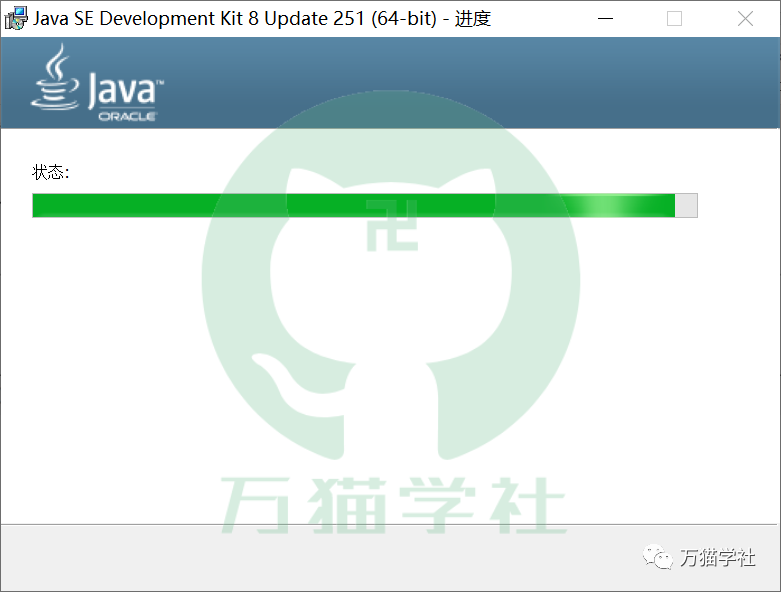
选择安装路径,再点击下一步按钮,进行安装JRE:

正在安装JRE:

最后安装成功,点击关闭按钮。:

设置环境变量
右键此电脑,再点击属性,如下图:

再点击高级系统设置按钮:

再点击环境变量按钮:

再点击新增按钮:

新增如下三个环境变量:
代码语言:javascript
代码运行次数:0
运行
AI代码解释
复制
JAVA_HOME
C:\Program Files\Java\jdk1.8.0_251
代码语言:javascript
代码运行次数:0
运行
AI代码解释
复制
JRE_HOME
%JAVAHOME%/jre
代码语言:javascript
代码运行次数:0
运行
AI代码解释
复制
CLASSPATH
.;%JAVA_HOME%\lib;%JRE_HOME%\lib
并且在Path环境变量的末尾最近如下内容:
代码语言:javascript
代码运行次数:0
运行
AI代码解释
复制
%JAVA_HOME%\bin
验证
打开命令提示符,执行一下命令:
代码语言:javascript
代码运行次数:0
运行
AI代码解释
复制
java -version
如果显示下面的Java版本信息,恭喜你,你已经安装成功了。
代码语言:javascript
代码运行次数:0
运行
AI代码解释
复制
java version "1.8.0_251"
Java(TM) SE Runtime Environment (build 1.8.0_251-b08)
Java HotSpot(TM) 64-Bit Server VM (build 25.251-b08, mixed mode)
本文参与 腾讯云自媒体同步曝光计划,分享自微信公众号。
原始发表:2020-07-13,如有侵权请联系 cloudcommunity@tencent.com 删除
评论
登录后参与评论
0 条评论
热度
最新
登录 后参与评论
推荐阅读
目录
- 下载
- 安装
- 设置环境变量
- 验证

领券
腾讯云开发者

扫码关注腾讯云开发者
领取腾讯云代金券
Copyright © 2013 - 2025 Tencent Cloud. All Rights Reserved. 腾讯云 版权所有
深圳市腾讯计算机系统有限公司 ICP备案/许可证号:粤B2-20090059 深公网安备号 44030502008569
腾讯云计算(北京)有限责任公司 京ICP证150476号 | 京ICP备11018762号 | 京公网安备号11010802020287
Copyright © 2013 - 2025 Tencent Cloud.
All Rights Reserved. 腾讯云 版权所有
登录 后参与评论